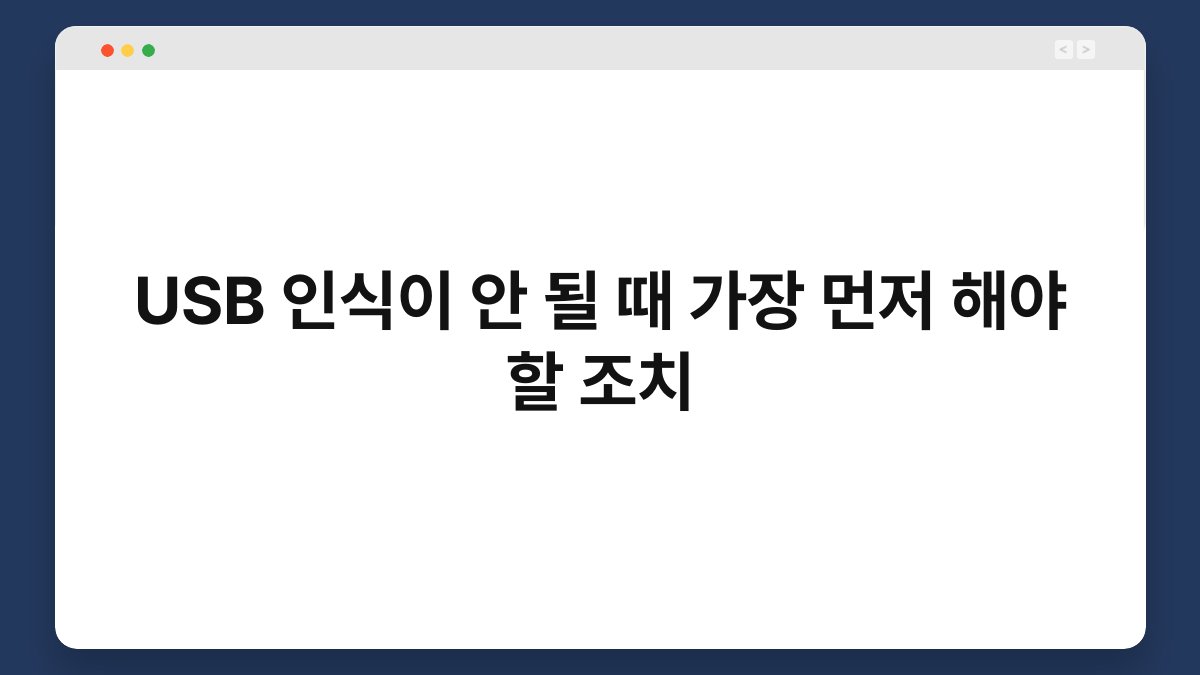USB 인식이 안 될 때 가장 먼저 해야 할 조치는 무엇일까요? 많은 사람들이 USB 장치를 사용할 때, 간혹 인식하지 못하는 경우를 경험합니다. 이는 다양한 원인으로 발생할 수 있으며, 사용자는 당황하게 됩니다. 하지만 이 문제는 간단한 조치로 해결할 수 있습니다. USB 인식 문제를 해결하기 위해서는 몇 가지 기본적인 점검이 필요합니다. 이 글을 읽으시면 USB 인식 문제의 원인과 해결 방법에 대해 알게 될 것입니다.
USB 인식이 안 될 때 가장 먼저 확인해야 할 사항
USB 인식이 안 될 때, 가장 먼저 확인해야 할 사항은 USB 포트와 장치의 연결 상태입니다. USB 포트에 물리적인 손상이 있는지 점검해 보세요. 포트 내부에 먼지나 이물질이 끼어 있을 경우, 접촉이 불량해 인식되지 않을 수 있습니다. 이럴 경우, 압축 공기나 부드러운 브러시로 청소해 보시는 것이 좋습니다.
또한, USB 장치를 다른 포트에 연결해 보세요. 특정 포트에 문제가 있을 수 있으므로, 다른 포트를 통해 장치가 인식되는지를 확인하는 것이 중요합니다. 만약 다른 포트에서도 인식되지 않는다면, USB 장치 자체의 문제일 가능성이 높습니다. 이 경우, 다른 컴퓨터에 연결해 보아 장치의 정상 작동 여부를 확인해 보세요.
마지막으로, USB 케이블의 상태도 점검해 보시는 것이 필요합니다. 케이블이 손상되었거나 접촉 불량일 경우에도 인식되지 않을 수 있습니다. 케이블을 교체해 보거나, 다른 케이블로 시도해 보세요. 이와 같은 간단한 점검으로 USB 인식 문제를 해결할 수 있습니다.
| 요약 | USB 포트 점검 | 다른 포트 시도 | 케이블 상태 확인 |
|---|---|---|---|
| 1 | 물리적 손상 점검 | 다른 포트 연결 | 케이블 손상 여부 확인 |
USB 드라이버 업데이트가 필요한 이유
USB 인식이 안 될 때, 드라이버 업데이트가 필요할 수 있습니다. USB 드라이버는 운영체제와 USB 장치 간의 통신을 담당하는 소프트웨어입니다. 이 드라이버가 오래되거나 손상되면, USB 장치가 제대로 인식되지 않을 수 있습니다. 따라서 드라이버의 상태를 점검하고, 필요 시 업데이트하는 것이 중요합니다.
드라이버를 업데이트하는 방법은 간단합니다. 먼저, 장치 관리자를 열고 USB 관련 항목을 찾아보세요. 해당 항목을 우클릭한 후, ‘드라이버 업데이트’를 선택하면 됩니다. 이 과정에서 자동으로 최신 드라이버를 검색하고 설치해 줍니다. 만약 자동 검색이 실패하면, 제조사 웹사이트에서 직접 드라이버를 다운로드하여 설치하는 방법도 있습니다.
드라이버 업데이트 후에는 컴퓨터를 재부팅하는 것이 좋습니다. 재부팅을 통해 새로운 드라이버가 정상적으로 적용되며, USB 장치가 인식될 가능성이 높아집니다. 드라이버 상태가 USB 인식 문제에 큰 영향을 미치므로, 정기적으로 점검하고 업데이트하는 습관을 가지면 좋습니다.
| 요약 | 드라이버 업데이트 필요성 | 업데이트 방법 | 재부팅 권장 |
|---|---|---|---|
| 1 | USB 통신 문제 해결 | 장치 관리자 사용 | 새 드라이버 적용 |
USB 포트의 전원 관리 설정 확인하기
USB 인식이 안 될 때, 포트의 전원 관리 설정을 확인하는 것도 중요한 조치입니다. Windows 운영체제에서는 USB 포트의 전원을 절약하기 위해 자동으로 끌 수 있는 기능이 있습니다. 이 기능이 활성화되어 있으면, USB 장치가 인식되지 않을 수 있습니다.
전원 관리 설정을 확인하려면, 장치 관리자를 열고 USB 루트 허브 항목을 찾아보세요. 해당 항목을 우클릭한 후 ‘속성’을 선택하고, ‘전원 관리’ 탭으로 이동합니다. 여기에서 “컴퓨터가 이 장치를 끌 수 있도록 허용” 옵션을 해제하면 됩니다. 이 설정을 변경한 후에도 USB 장치가 인식되지 않는다면, 다른 조치를 고려해야 합니다.
전원 관리 설정을 변경한 후에는 컴퓨터를 재부팅하는 것이 좋습니다. 이렇게 하면 변경 사항이 정상적으로 적용됩니다. USB 인식 문제는 다양한 원인으로 발생하지만, 전원 관리 설정을 점검하는 것도 좋은 방법입니다.
| 요약 | 전원 관리 기능 | 설정 확인 방법 | 재부팅 권장 |
|---|---|---|---|
| 1 | USB 포트 절전 | 장치 관리자에서 설정 | 새 설정 적용 |
USB 장치의 물리적 손상 점검하기
USB 인식이 안 될 때, 장치의 물리적 손상을 점검하는 것이 필요합니다. USB 장치가 외부 충격이나 과도한 힘을 받아 손상될 수 있습니다. 이러한 손상은 내부 회로에 영향을 미쳐 인식되지 않게 만들 수 있습니다.
USB 장치를 자세히 살펴보세요. 커넥터 부분이 휘어지거나 깨져 있지는 않은지 확인합니다. 또한, 외부 케이스에 균열이나 손상이 있는지도 점검해야 합니다. 이러한 물리적 손상이 발견되면, 장치의 수리를 고려해야 합니다. 경우에 따라, 데이터를 복구하기 위해 전문 업체의 도움을 받는 것이 좋습니다.
장치의 손상이 의심될 경우, 다른 USB 장치와 비교해 보세요. 정상 작동하는 장치와 비교하면 문제의 원인을 더 쉽게 파악할 수 있습니다. USB 장치는 소중한 데이터가 담겨 있을 수 있으므로, 손상 여부를 주의 깊게 점검하는 것이 중요합니다.
| 요약 | 물리적 손상 점검 | 커넥터 상태 확인 | 전문 수리 고려 |
|---|---|---|---|
| 1 | 외부 충격 여부 | 휘어짐 및 균열 확인 | 데이터 복구 가능성 |
USB 장치 포맷이 필요할 수 있는 경우
USB 인식이 안 될 때, 장치의 포맷을 고려해야 할 수도 있습니다. 포맷이란 데이터 저장 방식을 설정하는 과정으로, 잘못된 포맷이나 손상된 파일 시스템이 USB 인식을 방해할 수 있습니다. 이럴 경우, 포맷을 통해 문제를 해결할 수 있습니다.
포맷을 진행하기 전에, USB 장치에 저장된 데이터는 반드시 백업해야 합니다. 포맷은 모든 데이터를 삭제하기 때문에, 중요한 파일이 있다면 다른 저장 매체로 옮겨 두는 것이 좋습니다. 포맷을 진행하려면, 파일 탐색기를 열고 USB 장치를 우클릭한 후 ‘포맷’을 선택하세요. 이후 적절한 파일 시스템을 선택하고 포맷을 진행하면 됩니다.
포맷 후에는 USB 장치가 정상적으로 인식되는지 확인하는 것이 중요합니다. 만약 포맷 후에도 문제가 해결되지 않는다면, 다른 원인을 찾아보아야 합니다. 포맷은 USB 인식 문제 해결의 한 방법이지만, 데이터 손실이 발생할 수 있으므로 신중하게 진행해야 합니다.
| 요약 | 포맷 필요성 | 데이터 백업 | 포맷 방법 |
|---|---|---|---|
| 1 | 파일 시스템 문제 해결 | 중요 데이터 저장 | 파일 탐색기에서 포맷 |
운영체제의 문제점 확인하기
USB 인식이 안 될 때, 운영체제의 문제를 점검하는 것도 중요합니다. 운영체제의 업데이트가 필요하거나, 설정이 잘못되어 USB 장치가 인식되지 않을 수 있습니다. 이럴 경우, 운영체제를 점검하고 필요한 조치를 취해야 합니다.
먼저, 운영체제의 업데이트 상태를 확인해 보세요. Windows에서는 설정 메뉴를 통해 업데이트를 확인할 수 있습니다. 최신 버전으로 업데이트하면, USB 관련 문제를 해결할 수 있는 패치가 포함될 수 있습니다. 업데이트 후에는 컴퓨터를 재부팅하여 적용된 변경 사항을 확인하세요.
또한, 운영체제의 설정에서 USB 관련 옵션을 점검하는 것도 필요합니다. USB 디버깅 모드나 기타 관련 설정이 비활성화되어 있을 경우, USB 장치가 인식되지 않을 수 있습니다. 이러한 설정을 활성화한 후에도 문제가 지속된다면, 운영체제를 재설치하는 방법도 고려해 보세요. 하지만 이 경우에는 데이터 백업이 필수입니다.
| 요약 | 운영체제 문제 | 업데이트 확인 | 설정 점검 |
|---|---|---|---|
| 1 | USB 인식 문제 원인 | 최신 버전으로 업데이트 | USB 관련 옵션 활성화 |
USB 인식 문제 해결을 위한 전문가 상담
USB 인식이 안 될 때, 다양한 방법을 시도했음에도 문제가 해결되지 않는다면 전문가의 상담을 받는 것이 좋습니다. USB 장치나 컴퓨터의 문제는 복잡할 수 있으며, 전문적인 지식이 필요할 때가 많습니다. 이럴 경우, 전문가의 도움을 받아 문제를 해결하는 것이 효율적입니다.
전문가 상담은 여러 방법으로 진행할 수 있습니다. 가까운 전자기기 수리점이나 IT 서비스 센터를 방문하여 문제를 설명하고 도움을 요청하세요. 또한, 온라인 기술 지원을 제공하는 서비스도 많이 있으므로, 이러한 서비스를 이용해 볼 수 있습니다. 전문가는 문제의 원인을 빠르게 파악하고, 적절한 해결 방법을 제시해 줄 것입니다.
전문가의 도움을 받기 전에는 문제의 증상과 시도했던 해결 방법을 정리해 두는 것이 좋습니다. 이렇게 하면 상담 시 더욱 원활한 소통이 이루어질 수 있습니다. USB 인식 문제는 간단한 조치로 해결될 수 있지만, 복잡한 경우에는 전문가의 도움이 필요할 수 있습니다.
| 요약 | 전문가 상담 필요성 | 상담 방법 | 문제 정리 |
|---|---|---|---|
| 1 | 복잡한 문제 해결 | 전자기기 수리점 방문 | 증상 및 시도 정리 |
USB 인식이 안 될 때는 다양한 원인과 해결 방법이 존재합니다. 기본적인 점검부터 시작하여, 드라이버 업데이트, 포맷, 운영체제 점검 등 여러 방법을 시도해 보세요. 만약 이러한 방법으로도 문제가 해결되지 않는다면, 전문가의 도움을 받는 것이 좋습니다. 지금 바로 USB 장치의 상태를 점검해 보시는 건 어떨까요?